Minulla on ollut LG-älytelevisioni jo pitkään.
Ja usein unohdan sammuttaa television, kun lopetan katselun, ja tämä johtaa siihen, että televisiossani näkyy suloisen koiran kuva näytönsäästäjänä.
Minulla ei henkilökohtaisesti ole mitään ongelmia sen kanssa, koska rakastan koiria ja kaipaan perheen koiraamme kovasti.
Viime viikolla vanhempani tulivat luokseni ja he toivat mukanaan myös perheen koiramme nimeltä Bruce.
Vietimme hauskaa yhdessä, mutta myöhemmin samana iltana heräsin Brucen hallitsemattomaan haukkumiseen.
Kesti jonkin aikaa tajuta, että television näytönsäästäjä sytytti hänet.
Sammutin sen välittömästi ja sain tilanteen hallintaan, mutta en voinut vaarantaa sen tapahtuvan uudelleen.
Joten lähdin etsimään tapoja vaihtaa LG-televisioni näytönsäästäjä.
LG TV:n näytönsäästäjää ei voi vaihtaa. Se voidaan joko sammuttaa tai asettaa tilaan, joka näyttää esiohjelmoidut kuvat diaesitysmuodossa. Tämä voidaan tehdä avaamalla television kuvagalleria ja valitsemalla kuvat, jotka haluat näyttää.
Sen lisäksi olen hahmotellut sisäänpalamisen syitä ja tapoja estää sen tapahtuminen.
Olen myös maininnut eri tavat, joilla voit ottaa yhteyttä asiakastukitiimiin.
Voitko vaihtaa LG-televisioiden näytönsäästäjän?
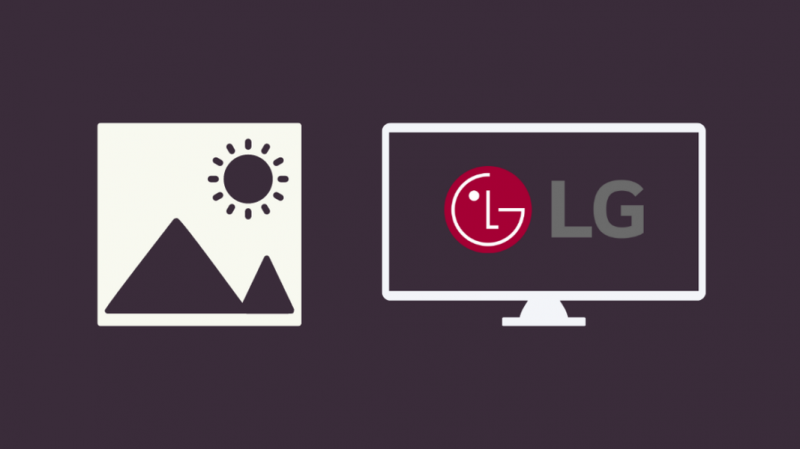
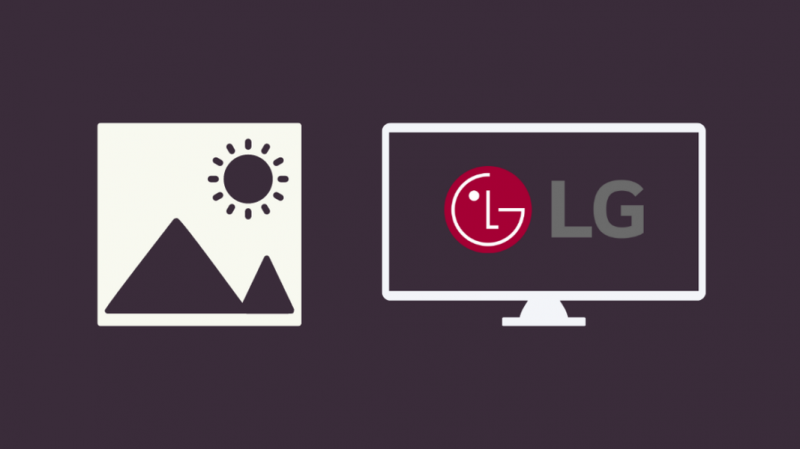
Valitettavasti LG TV ei salli näytönsäästäjän vaihtamista.
Voit kuitenkin kytkeä sen päälle ja pois päältä.
Toinen tapa on näyttää television kuvagallerian kuvat diaesitysmuodossa.
Se on lähin asia, jonka voit tehdä vaihtaaksesi LG-televisiosi näytönsäästäjä.
Aktivoi näytönsäästäjä LG-televisioissa
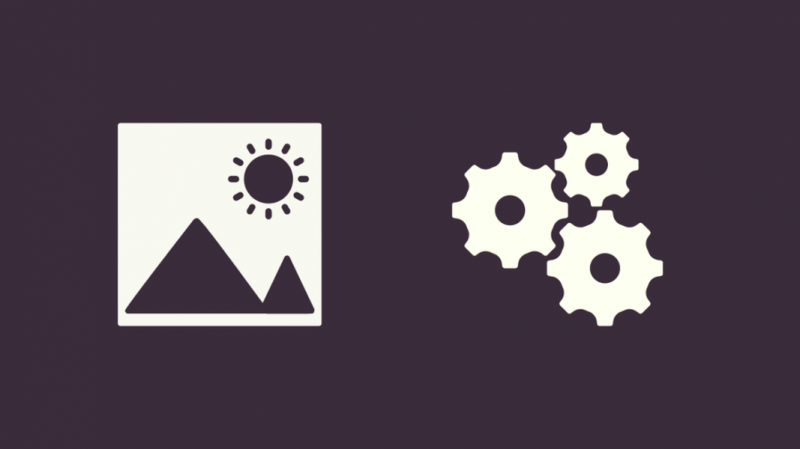
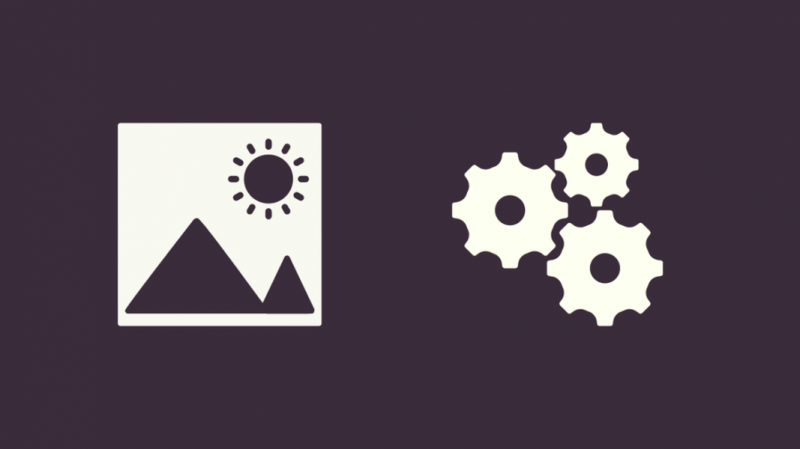
Useimmissa tapauksissa LG-televisioiden näytönsäästäjät on jo aktivoitu.
On kuitenkin tapauksia, joissa se ei ole, ja se on se, mitä käsittelemme tänään.
Prosessi on melko yksinkertainen, ensimmäinen askel on etsiä television kaukosäätimen valikkopainike.
Joihinkin kaukosäätimiin on painettu hammaspyörän muoto, kun taas toisten painikkeisiin on kirjoitettu kirjaimellinen valikko.
Paina painiketta ja siirry asetuksiin.
Napsauta sitä ja selaa nyt vaihtoehtoja, kunnes löydät 'Yleiset asetukset'.
Jos televisiossasi on näytönsäästäjä, löydät sen täältä.
Selaa vaihtoehtoja ja etsi Näytönsäästäjä ja ota se käyttöön valitsemalla se.
Jos olet keksinyt tavan vaihtaa näytönsäästäjä, voit sammuttaa sen noudattamalla samoja ohjeita.
Aseta staattinen valokuva LG TV:n taustakuvaksi
Voit aina asettaa staattisen valokuvan LG-televisiosi taustakuvaksi, jos olet kyllästynyt näkemään saman näytönsäästäjän koko päivän.
Television kuvagallerian kuva voidaan asettaa taustakuvaksi.
Valitettavasti et voi lisätä kuvia tai kuvia, jotka olet ottanut, koska sellaista vaihtoehtoa ei ole.
Katsomme yksityiskohtaisesti, kuinka taustakuva asetetaan seuraavassa osiossa.
Aseta mukautettu valokuvagalleria pyörimään näytössä
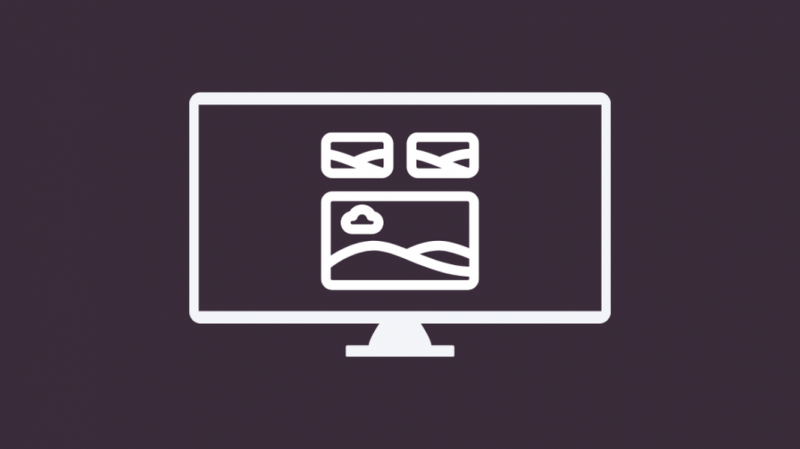
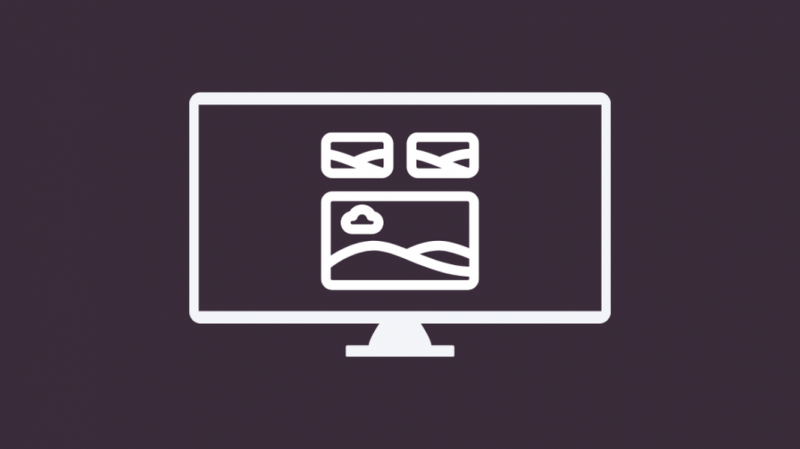
Kuten jo tiedät, LG TV ei salli näytönsäästäjän vaihtamista tai uuden näytönsäästäjän asentamista.
Voit joko aktivoida nykyisen mukautetun näytön tallennuksen tai vain poistaa sen käytöstä.
Voit kuitenkin laittaa television kuvagalleriaan kuvat diaesitykseen, jolloin sinun ei tarvitse nähdä niitä tylsiä näytönsäästäjiä enää koskaan.
Paina kaukosäätimen 'Koti'-painiketta, niin valikko tulee näkyviin televisioon.
Selaa sitä ja napsauta Galleria.
Valitse sieltä kuvat, jotka haluat näyttää diaesityksen aikana.
Valitettavasti et voi lisätä uusia kuvia sekoitukseen, voit valita luettelosta vain ne kuvat, jotka haluat näyttää.
Kun olet valinnut kuvat, napsauta 'OK', valitsemiesi kuvien diaesitys alkaa nyt.
LG TV:n näytönsäästäjät ja Burn-In
Joissakin tapauksissa, jos jätät staattisen kuvan näytölle pitkäksi aikaa, se saa kuvan tarttumaan näytölle pitkäksi aikaa.
Tätä kutsutaan Burn-iniksi, ja juuttunut kuva näkyy, vaikka toistat jotain muuta sisältöä.
On olemassa erilaisia tapoja, joilla voit estää palamista.
Yksi tapa on asettaa kuvista diaesitys, joka saa pikselit päivittymään ja estää niiden palamisen.
Toinen tapa on näytön siirto, se on asetus, joka saa näytön liikkumaan säännöllisin väliajoin, jotta se ei tartu näyttöön.
Aseta asetukset näytön vaihtoon painamalla television kaukosäätimen kotipainiketta, selaamalla vaihtoehtoja ja valitsemalla 'Asetukset'.
Näytölle tulee sarja vaihtoehtoja, joista valitse 'Kaikki asetukset' ja siirry sitten 'Kuva-välilehteen'.
Siirry sieltä kohtaan 'OLED Panel Settings' ja valitse sitten 'Screen Shift' ja napsauta 'ON'.
Ota yhteyttä tukeen


Jos sinulla on näytönsäästäjään liittyviä ongelmia etkä pysty korjaamaan niitä, sinun tulee harkita sitä yhteyttä tukeen .
He opastavat sinua ongelman ratkaisemisessa.
Tukisivulta löydät myös joukon vaihtoehtoja, joiden avulla voit joko keskustella asiakastukitiimin kanssa tai lähettää heille sähköpostia.
Voit myös ottaa heihin yhteyttä sosiaalisen median sovellusten, kuten Twitterin ja Facebookin, kautta.
Odota, että LG lisää toiminnot
Kuten näet, näytönsäästäjien vaihtamiselle ei todellakaan voi tehdä mitään.
Sinun tarvitsee vain odottaa, että LG lisää tämän toiminnon televisioihinsa.
LG TV:n johtajat ovat vahvistaneet, että he harkitsevat tämän ominaisuuden lisäämistä uudempiin TV-malleihin tai kokonaan vanhojen TV-mallien näytönsäästäjien poistamista tai päivittämistä.
He ovat saaneet useita valituksia siitä, että koiran näytönsäästäjä sammuttaa asiakkaiden lemmikit.
Siksi saatat odottaa päivitystä lähitulevaisuudessa, mutta siihen asti sinun on odotettava kärsivällisesti.
Vaihtoehtoisia älytelevisioita muokattavilla näytönsäästäjillä
Jos harkitset television vaihtamista, saatavilla on näitä vaihtoehtoisia älytelevisioita, joiden avulla voit vaihtaa näytönsäästäjiä ja asettaa mukautettavia.
Toistaiseksi älytelevisiot, kuten Android TV ja Samsung TV, antavat sinun mukauttaa näytönsäästäjiä. Voit helposti vaihda Samsung-televisiosi näytönsäästäjä .
Voit ehkä vaihtaa näihin televisioihin, jos LG-televisiosi näytönsäästäjäasetukset ärsyttävät sinua niin paljon.
Johtopäätös
Minulla oli todella vaikeaa yrittää muuttaa näytönsäästäjää, pitäen tämän mielessä, olen kuratoinut tämän artikkelin sinulle.
Ennen kuin jatkat, on kuitenkin tiettyjä asioita, joihin haluan kiinnittää huomiosi.
Joissakin LG-televisioissa näytönsäästäjän asetuksia voi käyttää vain huoltovalikon kautta.
Tämä on piilotettu valikko, ja siihen pääsee LG-kaukosäätimellä tai erikoispalvelukaukosäätimellä.
Paina ja pidä alhaalla LG TV:n kaukosäätimen valikkopainiketta, kunnes näytölle tulee vaihtoehto syöttää salasana.
Jos tämä ei auta, paina Menu- ja O-painikkeita yhdessä noin 10 sekunnin ajan.
Palveluvalikon salasana löytyy television käyttöoppaasta.
Jos et löydä sitä, käytä seuraavia koodeja: 0000, 7777, 0413, 8741, 8743, 8878 tai 1105.
Voit poistaa 'Pikakäynnistys'-asetuksen käytöstä, jotta näytönsäästäjä harvenee.
Voit poistaa sen käytöstä siirtymällä kohtaan Asetukset > Kaikki asetukset > Yleiset > Pika-aloitus > Pois.
Yksi syistä palamiseen on, että television kirkkaus on erittäin korkealla pitkään.
Kun käytät televisiota pitkään ja jos se on asetettu staattiseen kuvaan pitkäksi aikaa, paneelin kohinan poistaminen auttaa sinua kalibroimaan ruudulla mahdollisesti ilmeneviä ongelmia.
Se suoritetaan automaattisesti, kun sammutat television, se toimii 5 minuutin jakson, jos TV-paneeli kerää yli 4 tuntia ON-aikaa, ja 1 tunnin jakson, jos siihen kertyy 1000 tunnin ON-aika.
Tämä voidaan tehdä myös manuaalisesti sisäänpalamisen sattuessa.
Paina kaukosäätimen Koti-painiketta, siirry sitten kohtaan Asetukset > Kaikki asetukset > Kuva > OLED-paneeli > Tyhjennä paneelin kohina ja valitse sitten Aloita, kun televisio sammutetaan.
Löydät mobiilitukitiimin numeron LG TV:n tukisivustolta.
On myös vaihtoehto, jonka avulla voit lähettää sähköpostia presidentille, voit ehkä pyytää häntä lisäämään toiminnon LG TV:n näytönsäästäjän vaihtamiseksi.
Saatat myös nauttia lukemisesta
- LG TV sammuu jatkuvasti: Korjaus muutamassa minuutissa
- Kuinka peilata iPad-näyttö LG-televisioon? Kaikki mitä sinun tarvitsee tietää
- LG TV ei vastaa kaukosäätimeen: Korjaus muutamassa minuutissa
- Kuinka vaihtaa LG TV-tulo ilman kaukosäädintä? [Selitetty]
Usein Kysytyt Kysymykset
Kuinka sammutan LG-televisioni näytönsäästäjän?
Sammuta LG TV:n näytönsäästäjä painamalla LG TV:n kaukosäätimen valikkopainiketta ja napsauta sitten Asetukset > Yleiset asetukset > Näytönsäästäjä > Pois.
Kuinka voin ottaa LG-galleriatilan käyttöön?
Paina television kaukosäätimen kotipainiketta, valitse Galleria, valitse kuvat, jotka haluat näyttää, ja valitse Ok.
Kuinka katselen kuviani LG Smart TV:ssä?
Voit tehdä sen käyttämällä mediasoitinta. Paina kaukosäätimen kotipainiketta, valitse mediasoitinsovellus, valitse luettelosta käytettävä laite ja valitse sitten toistettava sisältö.
Kuinka voin tallentaa kuvia LG Smart TV:hen?
Sellaista vaihtoehtoa ei ole, jonka avulla voit tallentaa kuvia LG Smart TV:hen.
![Voitko vaihtaa LG-televisioiden näytönsäästäjän? [Selitetty]](http://home-theater-designers.com/img/smart-tv/70/can-you-change-the-screensaver-on-lg-tvs-explained-1.png)